文章詳情頁
Win7重裝系統后插耳機沒聲音怎么辦?電腦插耳機沒聲音解決教程
瀏覽:136日期:2022-06-21 09:42:40
有些win7用戶重裝系統之后發現插入耳機沒有聲音,檢查了耳機并沒有損壞,那到底是哪里出現了問題?針對這個問題,小編這里就給大家分享一下win7重裝系統后耳機聽不到聲音的解決方法。
一、檢查音頻播放設備是否靜音
1、右鍵點擊右下角任務欄上的聲音小圖標,在打開的菜單項中,選擇播放設備。
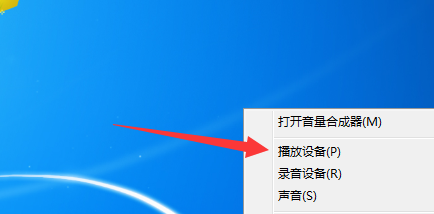
2、聲音窗口中,雙擊識別到的耳機設備。
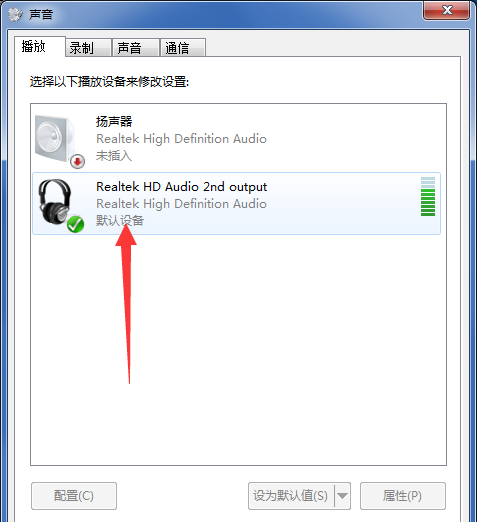
3、耳機設備屬性窗口中,切換到級別選項卡,然后查看聲音圖標是否為靜音狀態,如果是靜音狀態,點擊一下聲音圖標即可解除靜音。
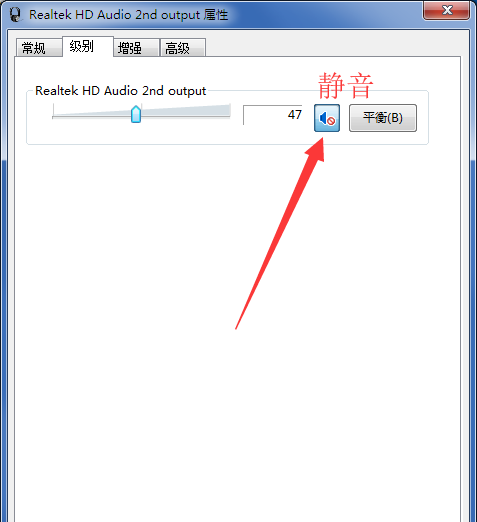
二、更新聲卡驅動程序
1、右鍵點擊桌面計算機,在打開的菜單項中,選擇屬性。
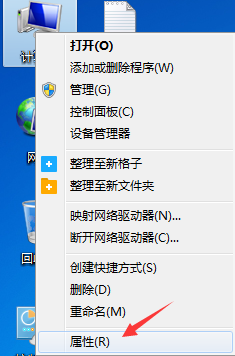
2、路徑:控制面板 - 所有控制面板項 - 系統,點擊左側的設備管理器。
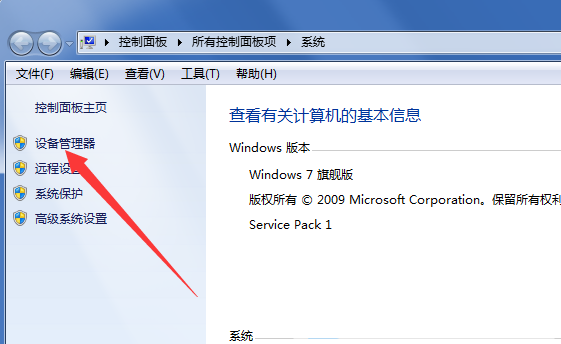
3、設備管理器窗口中,找到并展開聲音、視頻和游戲控制器,然后找到并點擊聲卡驅動。
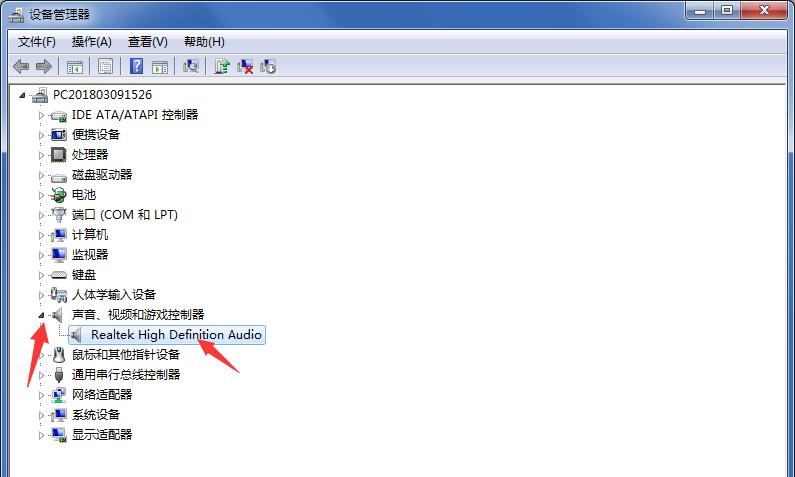
4、右鍵點擊聲卡驅動,在打開的菜單項中,選擇更新驅動程序軟件。
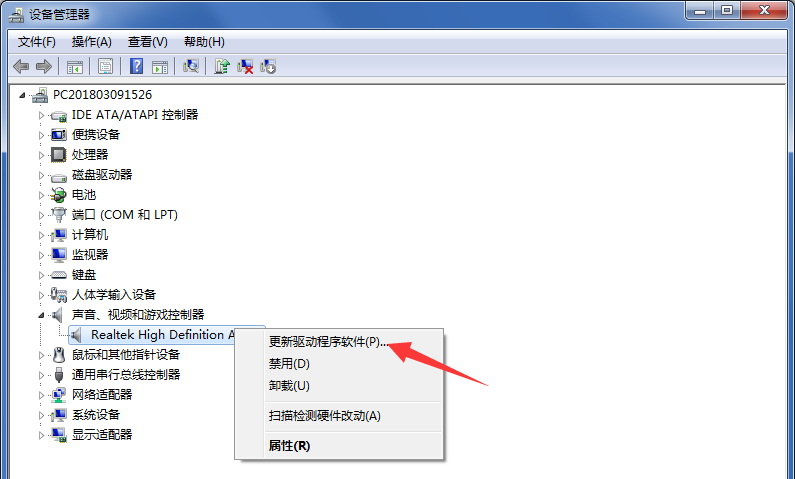
5、更新驅動程序軟件窗口中,大家根據自己的情況來選擇如何搜索驅動程序軟件吧,比如可以選擇自動搜索更新的驅動程序軟件,嘗試更新聲卡驅動。
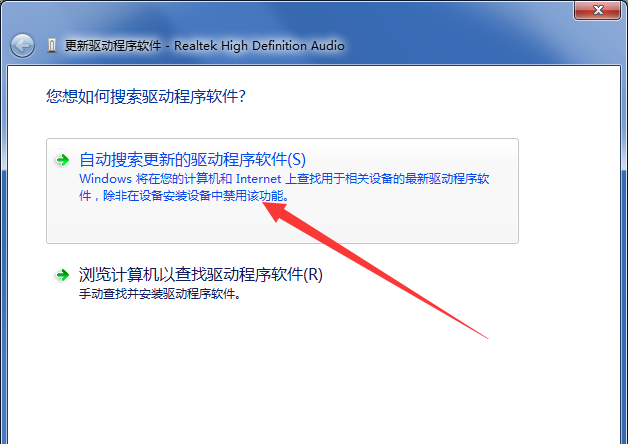
如果無法通過自動搜索更新的驅動程序軟件更新聲卡驅動,可以下載驅動總裁,重新安裝或更新聲卡驅動,成功后一般就能正常輸出音頻信號了!
相關文章:
1. CentOS安裝銳速serverspeeder教程2. Win10卸載軟件有殘留注冊表怎么辦?Win10卸載軟件有殘留注冊表的解決方法3. 微軟將為Win11任務欄帶回拖放功能 能調整任務欄大小4. Win11如何更改默認保存位置?Win11默認保存位置更改方法5. Win11安卓子系統怎么安裝安卓APP Win11 WSA安裝安卓APK教程6. Win11右鍵菜單怎么變回去 Win11右鍵怎么改回原來的7. 微軟 Win11 首個 Canary 預覽版 25314 推送 附更新內容和升級方法8. Win11任務欄卡死怎么解決 Win11任務欄卡死的解決方法9. Win7電腦資源管理器右上角沒有搜索框怎么解決?10. Win11筆記本電腦WiFi無法打開怎么辦?Win11 WiFi功能消失怎么辦?
排行榜

 網公網安備
網公網安備